老白菜u盘启动GDISK快速分区使用教程
来源:www.laobaicai.net 发布时间:2015-10-16 11:03
新买的硬盘,用户们习惯先为其创建分区再使用,以便可以更好的将数据分类存放,但是近期不少老白菜新手用户反映,在老白菜PE系统中不懂的如何创建分区,遇见这样的情况有没有什么好的教程可以参考学习呢?下面就一起来看看老白菜u盘启动GDISK快速分区使用教程。
1.BIOS设置u盘启动为第一启动项,重启电脑进入老白菜主菜单界面,然后移动光标选择“【02】运行老白菜Win8PE防蓝屏版(新电脑)”回车确认。如下图所示
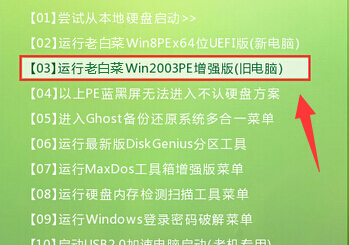
2.成功登录到老白菜win8pe系统桌面后,双击打开桌面上的“GDISK快速分区”图标。如下图所示
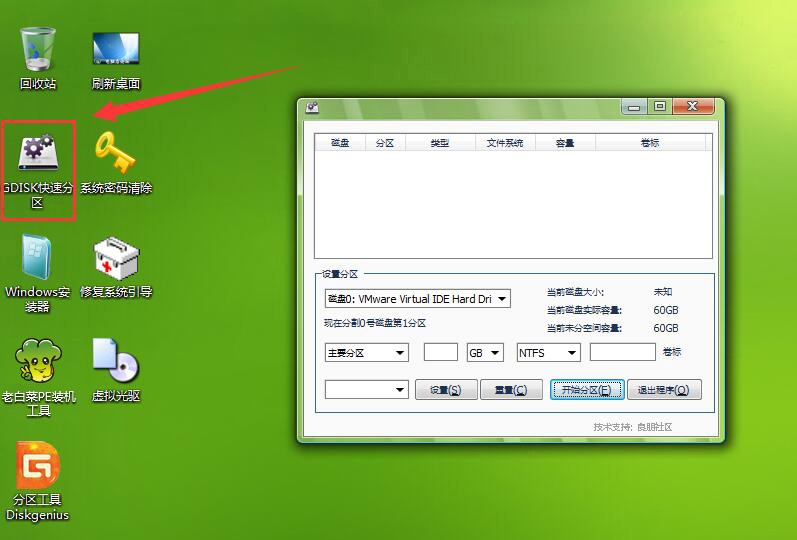
3.在打开的GDISK快速分区工具窗口中,首先点击“重置(C)”先重置硬盘再进行硬盘分区。如下图所示
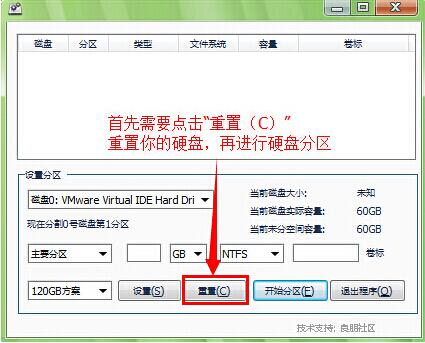
4.在GDISK快速分区工具窗口中,快速分区工具为用户们提供了大量的分区方案,嫌手动书写分区大小麻烦的用户可以直接选用快速分区方案,然后点击“开始分区(F)”即可。如下图所示
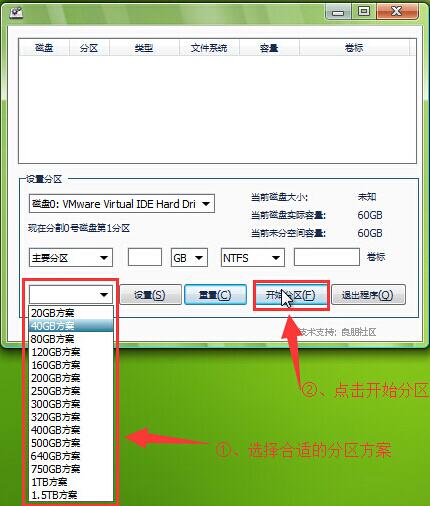
5.在弹出的警告提示窗口中,点击“确定”按钮开始对硬盘进行快速分区操作。如下图所示
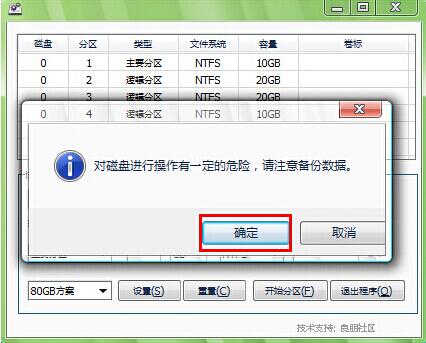
6.最后耐心等待快速分区工具对硬盘的分区过程即可,由于硬盘快速分区过程硬盘在高速运转,切勿中途中断操作。如下图所示
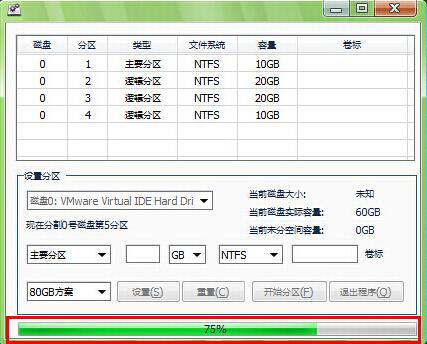
看完老白菜u盘启动GDISK快速分区使用教程,有不懂的创建分区的用户,可以尝试以上的老白菜使用教程操作看看,希望以上的老白菜使用教程可以给大家带来更多的帮助。
上一篇:老白菜低格工具低级格式化硬盘教程
下一篇:老白菜u盘启动DOS加载光驱教程
推荐阅读
"老白菜电脑系统维护必备神器"
- 老白菜电脑装机维护好工具 2025-07-28
- 老白菜U盘启动盘:电脑装机维护的实用利器 2025-07-25
- 联想小新 Air 14 2022版笔记本安装win10系统教程 2024-05-07
- 戴尔灵越14 Pro 2022版笔记本安装win7系统教程 2024-05-07
红米Book Pro 14 锐龙版 2022笔记本安装win11系统教程
- 联想IdeaPad 15s 2022版笔记本安装win7系统教程 2024-05-05
- 联想小新 Pro 14 2022 锐龙版笔记本安装win11系统教程 2024-05-05
- 外星人X14 R1笔记本使用老白菜u盘一键安装win10系统教程 2024-05-05
- 华为MateBook D 15 2022版笔记本安装win7系统教程 2024-05-04
老白菜下载
更多-
 老白菜怎样一键制作u盘启动盘
老白菜怎样一键制作u盘启动盘软件大小:358 MB
-
 老白菜超级u盘启动制作工具UEFI版7.3下载
老白菜超级u盘启动制作工具UEFI版7.3下载软件大小:490 MB
-
 老白菜一键u盘装ghost XP系统详细图文教程
老白菜一键u盘装ghost XP系统详细图文教程软件大小:358 MB
-
 老白菜装机工具在线安装工具下载
老白菜装机工具在线安装工具下载软件大小:3.03 MB










